Wi-Fi senza connessione Internet, cosa fare
Nonostante il segnale Wi-Fi al massimo, non riesci a navigare né scaricare la posta? Ecco alcune soluzioni a questa problematica piuttosto comune
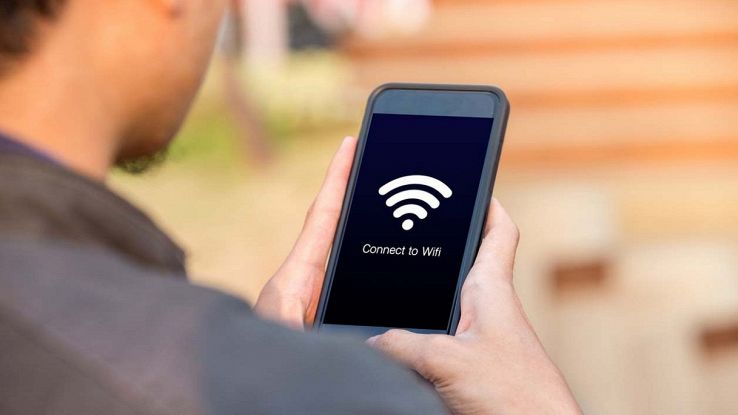
Uno degli aspetti che dà più noie quando si naviga via Wi-Fi è quello di avere un segnale forte, ma nessuna connessione a Internet. Capita così che, mentre l’icona del Wi-Fi ha tutte le barrette “piene”, i tentativi di caricare una pagina web o lanciare un’app falliscano, lasciandoci così senza la possibilità di poter consultare l’email o aggiornare il profilo social.
Fortunatamente, però, risolvere questo tipo di problematiche è più semplice di quanto si possa immaginare. Anche se le cause del malfunzionamento possono essere molteplici, infatti, le soluzioni sono tutte facilmente applicabili, anche da utenti alle primissime armi.
Di seguito andremo a vedere come risolvere il problema della rete Wi-Fi senza connessione a Internet e tornare a navigare rapidamente e senza nuove interruzioni.
- Verifica che la connessione funzioni
- Router “imballato”
- Collegati alla rete corretta
- Aprire il browser
- Cambia DNS
Verifica che la connessione funzioni
Se il Wi-Fi è senza connessione a Internet bisogna, come prima cosa, verificare che la rete sia funzionante. Prova a collegarti alla rete Wi-Fi da un altro dispositivo rispetto a quello da cui non riesci a connetterti e, se possibile, prova a collegarti “via cavo” al router, utilizzando un computer e un cavo Ethernet.
In questo modo, sarà possibile circoscrivere il problema e capire se il malfunzionamento riguarda solo la connessione Wi-Fi o tutta la rete domestica (nel caso di impossibilità di connettersi anche via cavo). In questa seconda ipotesi, è consigliabile contattare il servizio clienti del proprio operatore per verificare la presenza di problemi tecnici alla rete nella zona.
Router “imballato”
Anche se il segnale Wi-Fi è alla massima potenza, ciò non vuol dire che il modem router di casa funzioni alla perfezione. Anzi: può essere vero l’esatto contrario e, nonostante il Wi-Fi funzioni, il router potrebbe avere problemi.
Prima di tutto, avvicinati al router e controlla che tutti i cavi siano ben collegati: quello dell’alimentazione e, in seconda battuta, quello della connettività Internet. Se i cavi sono al loro posto e le spie non segnalano anomalie, resettate il router staccando il cavo della corrente e attendendo almeno una decina di secondi prima di ricollegarlo.
In questo lasso di tempo, infatti, i condensatori della periferica di rete si saranno scaricati del tutto e avrai la certezza che i circuiti del router si saranno “resettati”. A quel punto ricollega la periferica alla corrente elettrica e attendi qualche decina di secondi per il boot del sistema.
Collegati alla rete corretta
Assicurati che il dispositivo non stia provando a connettersi a una rete Wi-Fi con nome simile alla nostra o, magari, si sia connesso a un ripetitore Wi-Fi della nostra rete, ma ancora da configurare. Potrà sembrare strano, infatti, ma il più delle volte la mancanza di connettività Internet dipende proprio da errori di distrazione come questi. Per accertartene, non dovrai far altro che aprire le connessioni di Rete e controllare il nome della rete Wi-Fi a cui ti sei connesso. Se c’è un errore, ti basterà cliccare (o pigiare, se stai usando lo smartphone) sul nome della rete giusta e attendere che la connessione avvenga.
Inserisci nuovamente la password Wi-Fi
Magari hai cambiato password della rete Wi-Fi e ti sei dimenticato di aggiornarla su tutti i tuoi dispositivi. Per accertarti che non sia questo il caso, entra all’interno delle connessioni di rete, disconnettiti dal Wi-Fi e effettua nuovamente l’accesso: assicurati di aver inserito le credenziali giuste e attendi che la connessione avvenga.
Aprire il browser
Se ti stai connettendo a un Wi-Fi pubblico, come quello dell’aeroporto, dell’hotel o di una caffetteria, è probabile che sia richiesta la creazione di un account gratuito per navigare o l’accettazione delle condizioni di utilizzo. Per verificare che sia così, apri un qualunque browser e attendi qualche istante: se devi creare un profilo o mettere qualche spunta, il router cui ti sei collegato ti reindirizzerà automaticamente verso la pagina giusta.
Cambia DNS
Il problema di navigazione può dipendere anche da fattori esterni alla tua rete locale. Ad esempio, un problema ai server DNS del tuo operatore telefonico ti impedisce di accedere correttamente alle risorse richieste e, quindi, di navigare. Come abbiamo già avuto modo di spiegare, cambiare i DNS del PC è tutto sommato semplice. Nel caso le soluzioni precedenti non abbiano dato i risultati sperati, prova questa strada.






















